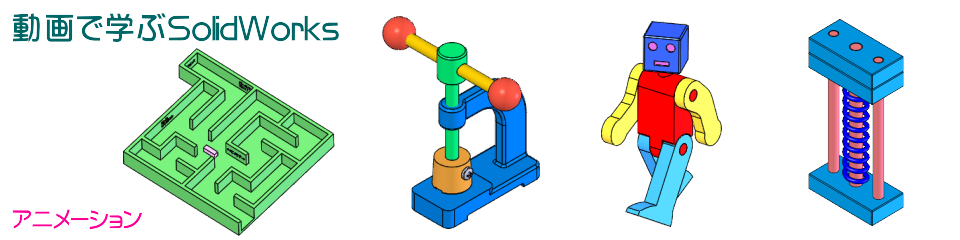
CAD学習用教材
動画で学ぶSolidWorks アニメーションの作成方法
| アニメーションの作成方法を動画で分かり易く説明 |
|---|
SolidWorksは、3次元モデルの作成機能だけではなく、その他にもいろいろな機能を有しています。
アニメーション作成機能もその1つです。
視覚に直接訴えるアニメーションは見る人にとても分かり易いので、プレゼン等で使用すると、その効果を大いに高めることができます。
この教材で作成するアニメーション
音が出るので注意して下さい
コンテンツの具体的内容
アニメーション作成の基本
- アニメーション作成の流れ
- グラフィックス領域と動画イメージサイズとの関係
- 方向とカメラ表示
アニメーションウィザードを使って作成する
- 分解図を作成する
- モデルを適切な位置に配置する
- モデル全体が回転する動画を作成する
- モーターで部品が回転・移動する動画を作成する
- 分解動画を作成する
- 分解解除動画を作成する
- 動画ファイルとして保存する
パラパラまんがの要領で作成する
- 詳細設定合致を追加する
- 各キーポイントでモデルの位置と方向を設定する
- 部品(腕、脚、頭)の動きを追加する
- 動画ファイルとして保存する
カメラ機能を使って作成する
- パスをスケッチする
- 合致を追加する←サンプルページ
- カメラスレッドをパスに沿って移動させる
- カメラを追加する
- 部品の色を変化させる
- 動画ファイルとして保存する
部品が変形する動画を作成する
- 合致を追加する
- 外部参照してスプリングを作成する
- スプリングを外部ファイルとして保存し色を着ける
- 補間モードを変更する
- キーポイントをコピーする
- 部品を非表示にする
- 部品の移動量を数値で指定する
- 補間モードの変更とキーポイントのコピー
- 方向表示を変更する
- 動画ファイルとして保存する
商品名
- 動画で学ぶ SolidWorks アニメーションの作成方法
SolidWorksのバージョン
- 教材コンテンツは、Solidworks2021で作成されています。
- サンプルデータは、SolidWorks2018以降のバージョンで開くことができます。
価格
- 8,000円(消費税込み)
- 閲覧期間の延長 4,000円(消費税込み)
閲覧可能期間
- 1年
- 延長閲覧の場合: 従前の閲覧期間最終日の翌日を起算日として1年
ご注文方法
- お問い合わせの商品ご購入のページよりお申込み下さい。
